Comment désactiver la correction automatique sur Android
Publié: 2021-04-12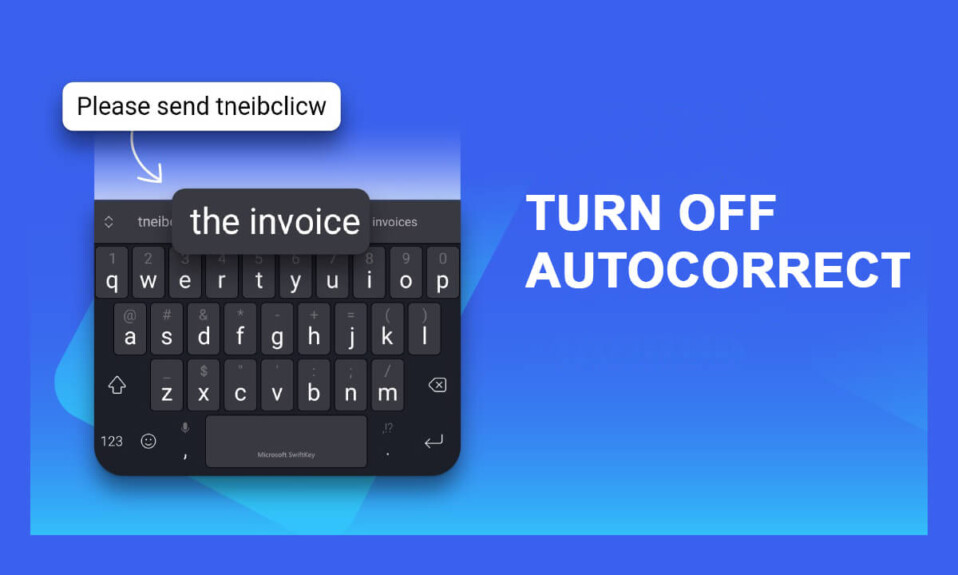
Voici une sombre réalité de notre génération : nous sommes des dactylographes négligents et paresseux. C'est l'une des raisons pour lesquelles la correction automatique a vu le jour. Ne pas savoir ce qu'est la correction automatique de nos jours serait absurde. Mais de toute façon, voici l'idée de base. La correction automatique est une fonctionnalité standard de la plupart des systèmes d'exploitation. Il s'agit essentiellement d'un correcteur orthographique et corrige les fautes de frappe courantes. Plus important encore, cela nous fait gagner du temps et nous aide à ne pas nous ridiculiser ! Le clavier virtuel sur Android est livré avec des tonnes de fonctionnalités. Le plus puissant d'entre eux est sa fonction de correction automatique. Il est plus facile de faire passer votre message en comprenant votre style d'écriture. Une autre fonctionnalité intéressante est qu'il suggère des mots en fonction de la phrase.
Cependant, cette fonctionnalité se présente parfois comme une nuisance qui fait que certaines personnes lui tournent le dos, et à juste titre. Cela conduit souvent à une mauvaise communication. Parfois, il est préférable de travailler sur votre intuition et d'envoyer ce message.
Mais si vous êtes un contrariant convaincu que la fonction de correction automatique anticipe toutes vos frappes, vous aurez peut-être besoin de plus de conviction.
D'un autre côté, si vous avez eu trop d'échecs de correction automatique, alors il est peut-être temps de dire au revoir ! Nous vous avons apporté un guide complet qui vous aidera à vous débarrasser définitivement de la correction automatique.
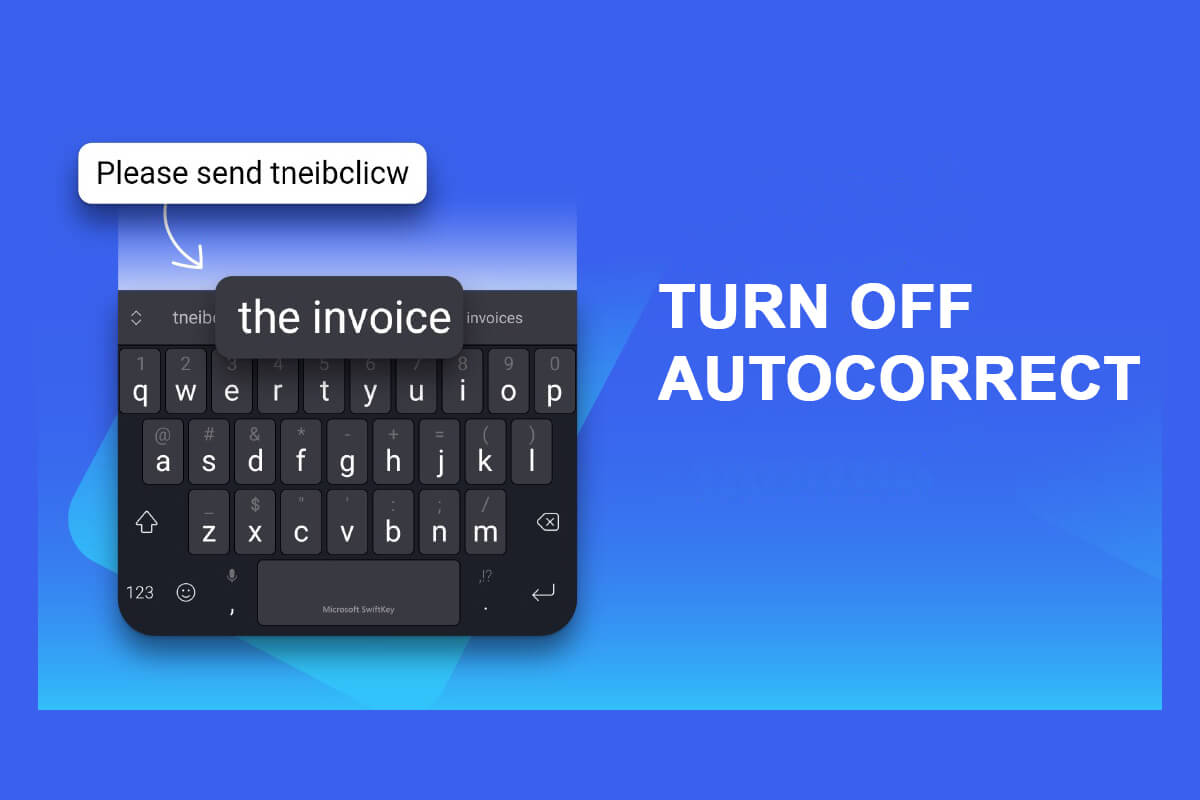
Contenu
- Comment désactiver la correction automatique sur Android
- Désactiver la correction automatique sur les appareils Android (sauf Samsung)
- Sur les appareils Samsung
- Comment supprimer l'historique du clavier sur votre téléphone Android
Comment désactiver la correction automatique sur Android
Désactiver la correction automatique sur les appareils Android (sauf Samsung)
Cela devient frustrant lorsque vous essayez de taper une phrase significative, et la correction automatique change constamment le mot, ce qui à son tour change tout le sens et l'essence qu'il porte. Vous n'aurez plus à vous en occuper une fois que vous aurez désactivé cette fonctionnalité.
La plupart des téléphones Android sont livrés avec Gboard comme clavier par défaut, et nous l'utiliserons comme référence pour noter les méthodes. Les étapes détaillées pour désactiver la fonction de correction automatique de votre clavier virtuel sont décrites ci-dessous :
1. Ouvrez votre clavier Google et appuyez longuement sur la touche " , " jusqu'à ce que vous accédiez aux paramètres de Gboard .
2. Dans les options, appuyez sur " Correction de texte ".
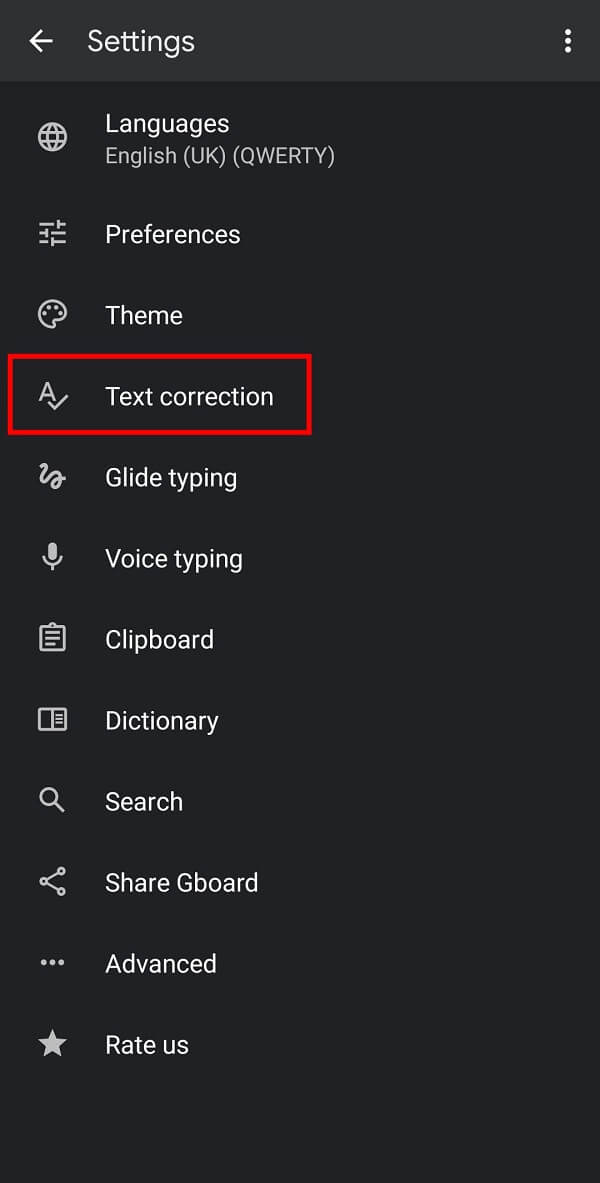
3. Dans ce menu, faites défiler jusqu'à la section Corrections et désactivez la correction automatique en appuyant sur le commutateur adjacent.
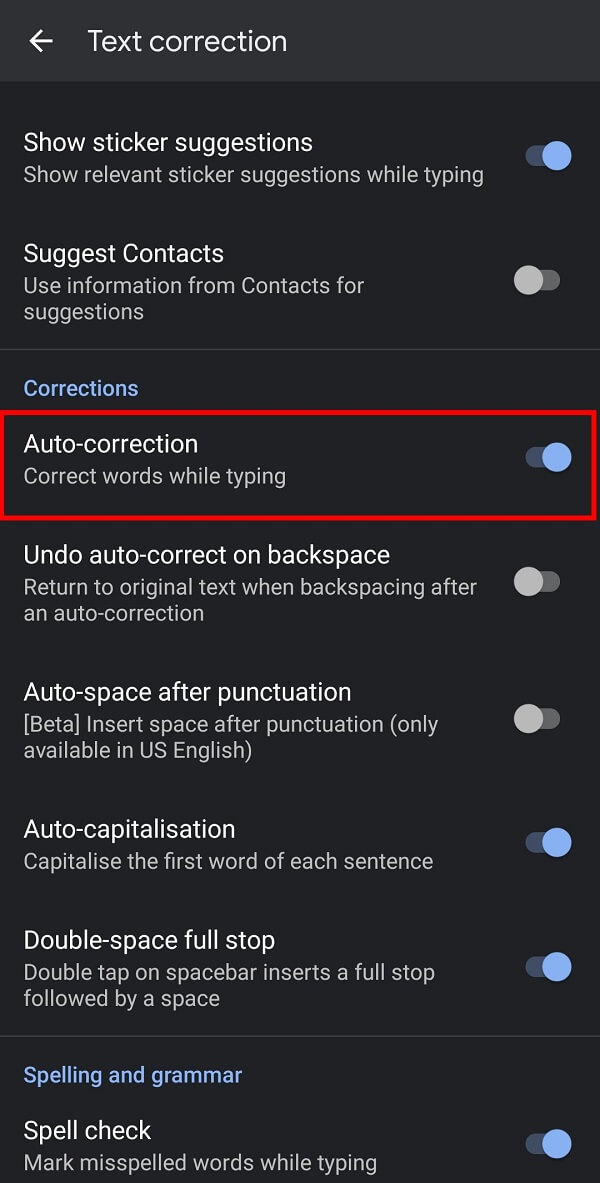
Remarque : Vous devez vous assurer que les deux options ci-dessous " Auto-Correction " sont désactivées. Cette étape garantit que vos mots ne seront pas remplacés après avoir tapé un autre mot.
C'est ça! Désormais, vous pouvez tout écrire dans votre langue et vos termes sans que les mots ne soient modifiés ou corrigés.
Sur les appareils Samsung
Les appareils Samsung sont livrés avec leur clavier préinstallé. Cependant, vous pouvez également désactiver la correction automatique sur les appareils Samsung via vos paramètres mobiles. Vous devez noter que les étapes sont différentes de celles mentionnées sur les appareils Android. Les étapes détaillées associées à cette méthode ont été élaborées ci-dessous :
1. Ouvrez vos paramètres mobiles et appuyez sur " Gestion générale " dans le menu.
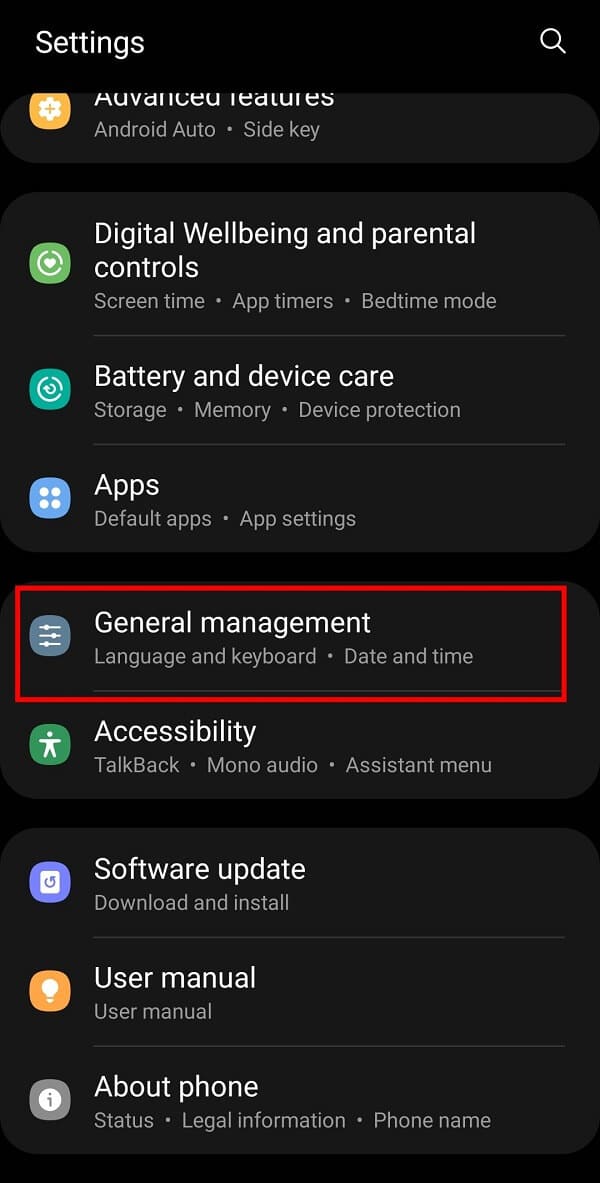
2. Maintenant, appuyez sur " Paramètres du clavier Samsung " pour obtenir diverses options pour votre clavier Samsung.

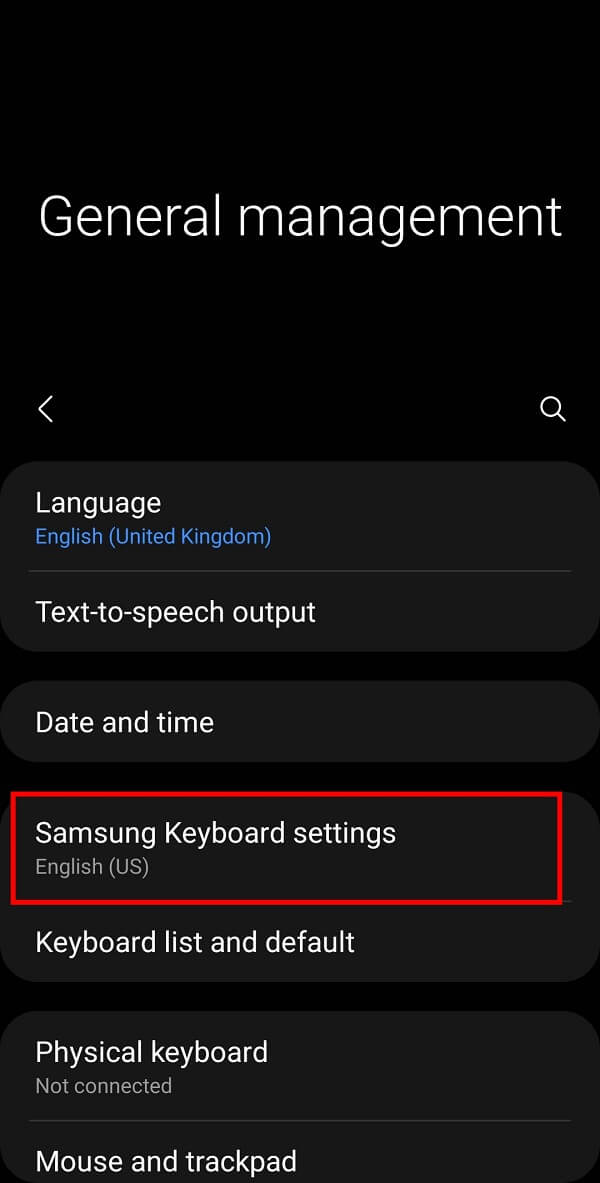
3. Après cela, appuyez sur l'option " Remplacement automatique ". Vous pouvez maintenant désactiver le bouton adjacent à la langue préférée en appuyant dessus.
4. Ensuite, vous devez appuyer sur l'option " Vérification orthographique automatique ", puis appuyer sur le bouton à côté de la langue préférée en appuyant dessus.
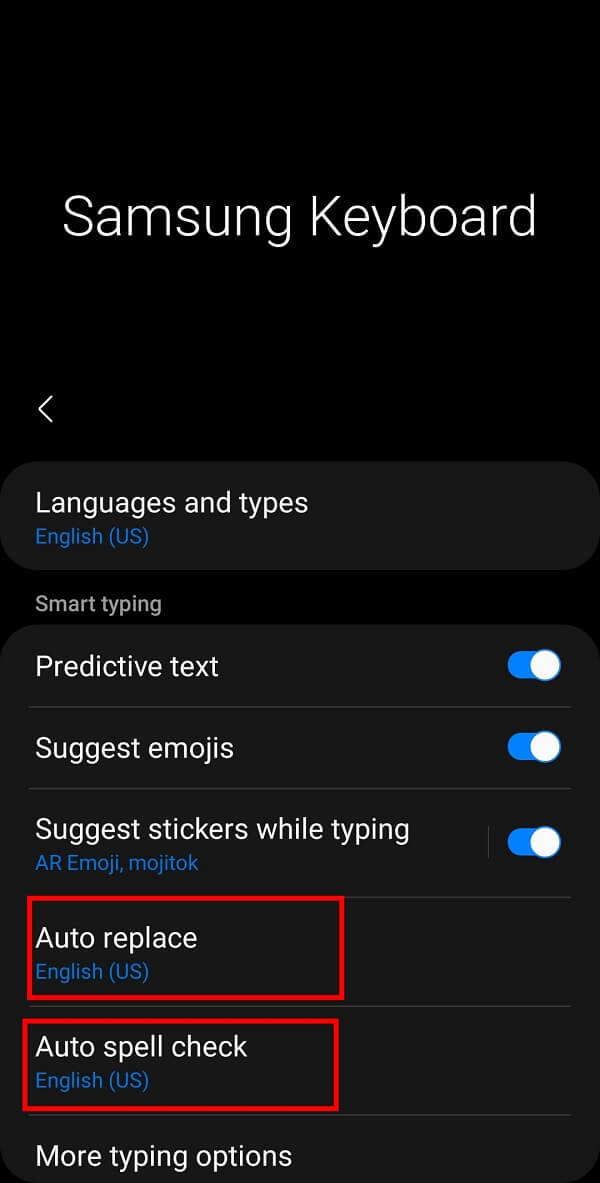
C'est ça! Avec cela, vous devez pouvoir désactiver la correction automatique sur Android. Maintenant, vous pouvez tout écrire dans votre langue et vos termes sans laisser les mots perdre leur sens.
Comment supprimer l'historique du clavier sur votre téléphone Android
De plus, la suppression de l'historique du clavier peut également vous aider à écrire dans votre style. Il efface tout ce que le clavier avait stocké dans sa mémoire. Y compris les choses que vous avez tapées plus tôt, les mots enregistrés dans le dictionnaire, votre style d'écriture, etc. Veuillez noter que votre clavier oubliera également tous vos mots de passe que le clavier a enregistrés sur votre appareil. Les étapes détaillées pour supprimer l'historique du clavier sur votre smartphone sont mentionnées ci-dessous :
1. Ouvrez vos paramètres mobiles et appuyez sur Applications ou Gestionnaire d'applications.
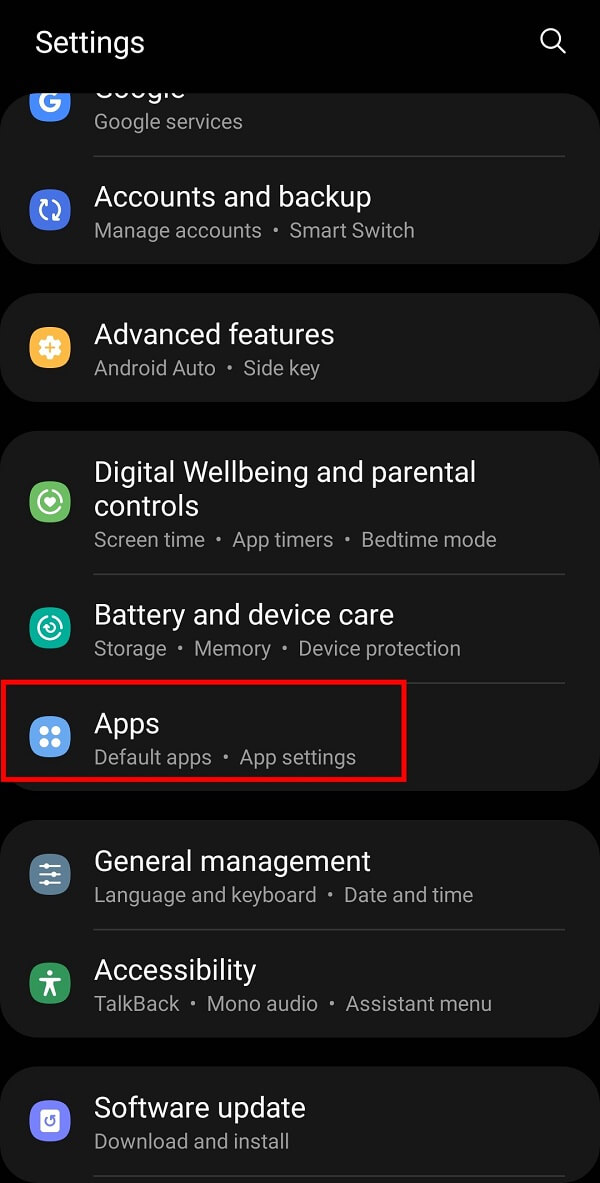
2. Maintenant, vous devez rechercher et sélectionner « Gboard » dans la liste des applications installées sur votre smartphone.
3. Après cela, appuyez sur l'option " Stockage ".
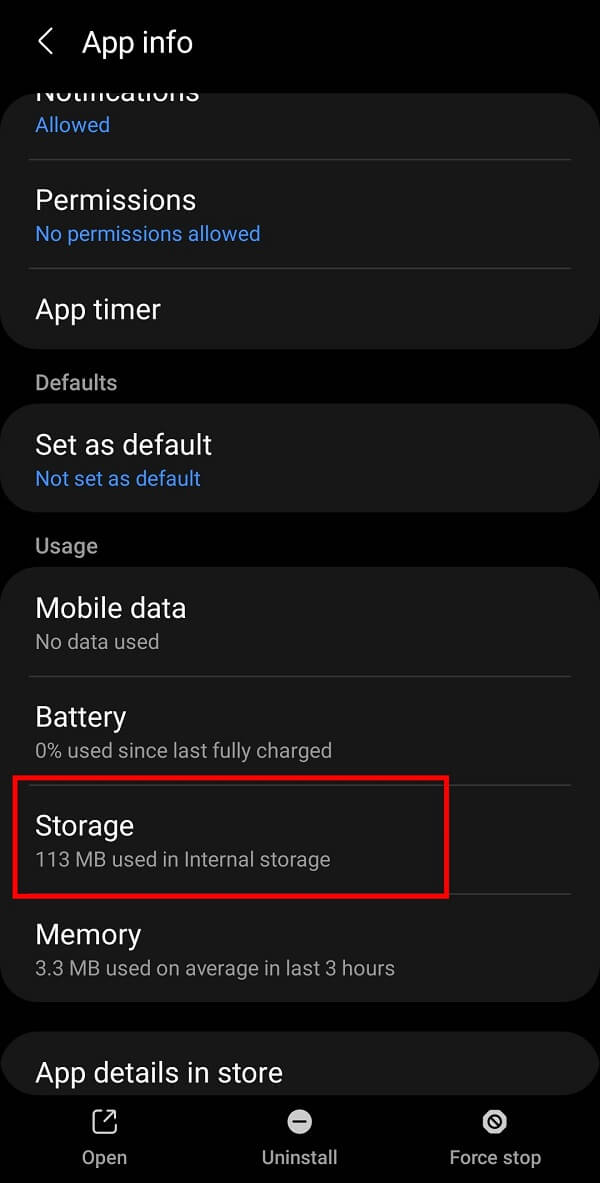
4. Enfin, appuyez sur « Effacer les données » pour tout effacer de l'historique de votre clavier.
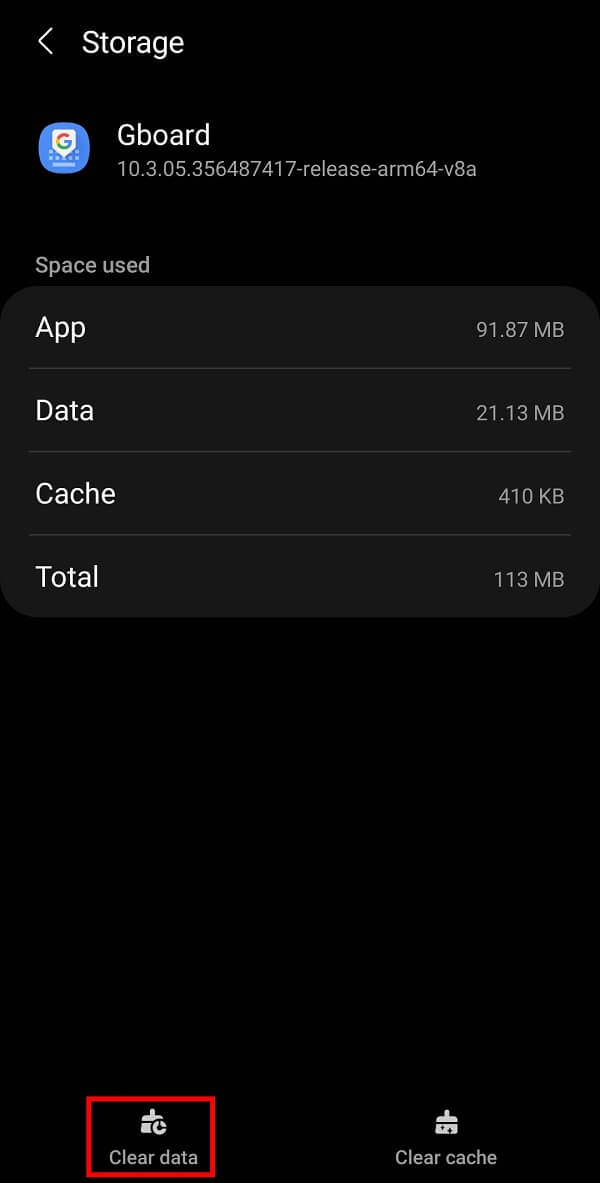
Pour plus de façons de supprimer l'historique du clavier, veuillez visiter - Comment supprimer l'historique du clavier sur Android
Foire aux questions (FAQ)
Q1. Comment désactiver la correction automatique sur mon appareil Android ?
Vous pouvez désactiver la fonction de correction automatique sur votre appareil Android en appuyant longuement sur la touche « , ». Ce faisant, la page des paramètres du clavier s'affichera. Sélectionnez maintenant l'option " Correction automatique ". Ici, vous devez faire défiler jusqu'à la section Corrections et désactiver la correction automatique en appuyant sur le commutateur adjacent.
Q2. Comment désactiver la correction automatique sur mon clavier Samsung ?
Ouvrez Paramètres > Gestion générale > Clavier Samsung > Remplacement automatique. Appuyez maintenant sur l'interrupteur pour désactiver le bouton adjacent à la langue préférée. Ensuite, vous devez appuyer sur l'option " Vérification orthographique automatique ", puis appuyer sur l'interrupteur pour désactiver le bouton adjacent à la langue préférée. Cette étape vous aidera à désactiver la fonction de correction automatique sur votre clavier Samsung.
Q3.Comment puis-je supprimer l'historique de mon clavier ?
Pour supprimer l'historique du clavier de votre smartphone, vous devez ouvrir vos paramètres mobiles et appuyer sur l'option Applications ou Gestionnaire d'applications. Maintenant, recherchez et sélectionnez « Gboard » dans la liste des applications installées sur votre smartphone. Appuyez maintenant sur l'option " Stockage ". Enfin, appuyez sur l'option " Effacer les données " pour tout effacer de l'historique de votre clavier.
Conseillé:
- Comment redimensionner le clavier sur un téléphone Android
- Réinitialisez votre clavier aux paramètres par défaut
- Comment envoyer des messages directs sur Instagram
- Comment jouer à Outburst sur Zoom
Nous espérons que ce guide vous a été utile et que vous avez pu désactiver la correction automatique sur Android . Si vous avez encore des questions concernant cet article, n'hésitez pas à les poser dans la section des commentaires.
